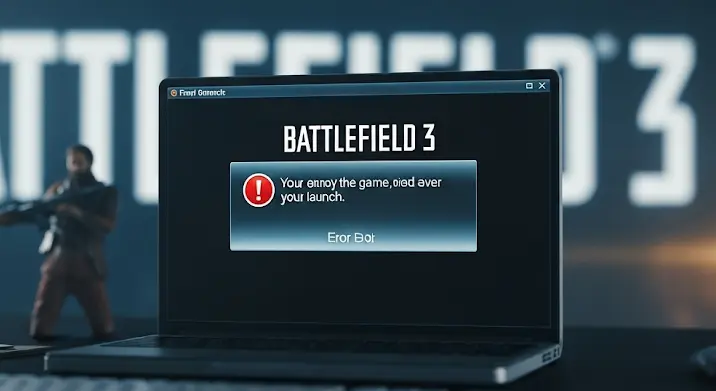Üdvözöljük útmutatónkban, amely a számítógép újraélesztéséhez készült! Előfordult már, hogy a Windows 7 rendszered lassúvá vált, tele volt gyanús felugró ablakokkal, vagy egyszerűen csak nem úgy működött, ahogy elvárnád? Valószínűleg egy makacs vírussal vagy kártevővel van dolgod. Ezenkívül, ha régi hardverrel rendelkezel, vagy bizonyos legacy szoftverekhez van szükséged egy korábbi operációs rendszerre, felmerülhet a gondolat, hogy visszatérj a Windows XP-hez. Ez a cikk részletes, lépésről lépésre útmutatót nyújt ahhoz, hogyan szabadulhatsz meg a Windows 7-en lévő vírusoktól, majd hogyan telepítheted fel a sokak által nosztalgiával emlegetett Windows XP-t.
Fontos kiemelni, hogy a Windows XP egy rendkívül elavult operációs rendszer, amely 2014 óta nem kapott biztonsági frissítéseket a Microsofttól. Ez azt jelenti, hogy rendkívül sebezhető a modern fenyegetésekkel szemben, és nem ajánlott internetezésre vagy érzékeny adatok kezelésére, hacsak nem egy teljesen izolált környezetben használod specifikus, régi alkalmazások futtatására. Kérjük, fontold meg ezt a biztonsági figyelmeztetést, mielőtt elkezdenéd a telepítést!
1. lépés: A Windows 7 vírusmentesítése – Alapos takarítás
Mielőtt bármilyen drasztikus lépésbe kezdenél, mint az operációs rendszer cseréje, próbáld meg alaposan megtisztítani a jelenlegi Windows 7 rendszeredet. Sok esetben egy alapos vírusirtás elegendő lehet a problémák orvoslására.
1.1. Felkészülés és alapvető óvintézkedések
- Kapcsold le az internetet: Az első és legfontosabb lépés, hogy azonnal húzd ki az Ethernet kábelt, vagy kapcsold ki a Wi-Fi-t. Ez megakadályozza, hogy a vírus további kárt okozzon, vagy más gépekre terjedjen a hálózatodon.
- Biztonsági mód indítása: Indítsd újra a számítógépedet, és még a Windows betöltődése előtt nyomogasd az F8 billentyűt. Válaszd a „Csökkentett mód hálózattal” (Safe Mode with Networking) opciót, ha szükséged van internetre a vírusirtó letöltéséhez, vagy egyszerűen a „Csökkentett mód” (Safe Mode) opciót. Csökkentett módban csak a legszükségesebb programok és illesztőprogramok indulnak el, így a vírusok nagy része inaktív marad.
1.2. Vírusirtó és kártevőirtó szoftverek használata
Most, hogy biztonságos környezetben vagy, ideje akcióba lépni. Számos megbízható vírusirtó program létezik, amelyek segítenek a kártevők felderítésében és eltávolításában. Ha nincs már telepítve vírusirtód, vagy a meglévő nem tűnik hatékonynak, tölts le egyet (ha „Csökkentett mód hálózattal” indítottad a gépet) egy megbízható forrásból.
- Malwarebytes Anti-Malware: Az egyik leghatékonyabb ingyenes kártevőirtó. Töltsd le, telepítsd, frissítsd az adatbázisát, majd futtass egy teljes rendszervizsgálatot.
- Avast Free Antivirus / AVG AntiVirus Free: Ezek átfogó védelmet nyújtanak, és képesek mélyrehatóan vizsgálni a rendszert.
- Microsoft Security Essentials (ha még használható): A Microsoft saját, ingyenes vírusirtója Windows 7-hez. Futtass vele egy teljes vizsgálatot.
- AdwCleaner: Kiválóan alkalmas böngésző-eltérítők, adware és potenciálisan nem kívánt programok (PUP) eltávolítására.
Futtass le mindegyikkel egy teljes vizsgálatot, és kövesd az utasításokat a talált fenyegetések eltávolítására vagy karanténba helyezésére. Lehet, hogy többszöri újraindításra is szükség lesz a folyamat során.
1.3. Manuális ellenőrzések és tisztítás
Miután a vírusirtók végeztek, érdemes manuálisan is ellenőrizni néhány dolgot:
- Feladatkezelő (Ctrl+Shift+Esc): Nézd meg a „Folyamatok” (Processes) fület. Keresd az ismeretlen, gyanús nevű folyamatokat, különösen azokat, amelyek sok erőforrást használnak, vagy szokatlan útvonalról futnak. Ha ilyet találsz, próbáld meg leállítani, majd megkeresni és törölni a forrásfájlt.
- Indítópult (msconfig): Nyisd meg a Start menü keresőjében az „msconfig” parancsot. Az „Indítás” (Startup) fülön tiltsd le azokat a programokat, amelyekről tudod, hogy nem kellenek az indításhoz, vagy gyanúsnak tűnnek.
- Programok és szolgáltatások (Vezérlőpult): Ellenőrizd a telepített programok listáját. Távolíts el minden olyan alkalmazást, amit nem ismersz, vagy amire nincs szükséged.
- Böngésző kiegészítők: Nyisd meg a böngésződ (Chrome, Firefox, Internet Explorer) beállításait, és ellenőrizd a telepített kiegészítőket/bővítményeket. Tilts vagy távolíts el minden gyanús, ismeretlen vagy nem kívánt bővítményt.
- Rendszer-visszaállítási pontok: Miután meggyőződtél róla, hogy a rendszer tiszta, törölheted a régi visszaállítási pontokat (amelyek tartalmazhatják a vírust), majd hozz létre egy újat.
Ha a vírusmentesítés sikertelen, vagy a rendszer továbbra is instabil, akkor a teljes újratelepítés lehet a megoldás. Ezután lépünk át a Windows XP telepítésére, de előtte egy fontos kitérővel.
2. lépés: Adatok mentése és felkészülés a Windows XP telepítésére
Ez a lépés kritikus. Az operációs rendszer cseréje (vagy újratelepítése) alapvetően minden adatot töröl a meghajtóról, ahová telepíted. Mindenképpen mentsd le fontos fájljaidat!
2.1. Adatok biztonsági mentése
Győződj meg róla, hogy minden fontos dokumentumod, képed, videód, zenéd és egyéb fájlod biztonságos helyen van. Használj:
- Külső merevlemez: Csatlakoztass egy külső merevlemezt, és másold át rá az összes fontos adatot.
- USB flash meghajtó: Kisebb fájlokhoz és dokumentumokhoz megfelelő.
- Felhő alapú tárhely: OneDrive, Google Drive, Dropbox (ha van internet-hozzáférésed és elegendő tárhelyed).
- DVD/CD-ROM: Régebbi módszer, de kisebb adatmennyiséghez használható.
Ellenőrizd kétszer is, hogy minden megvan-e, mielőtt továbblépsz!
2.2. A Windows XP – Miért és miért ne?
Ahogy fentebb is említettük, a Windows XP telepítése ma már rendkívül kockázatos. A Microsoft 2014-ben befejezte az XP támogatását, ami azt jelenti, hogy nincsenek többé biztonsági frissítések a rendszerhez. Ez hatalmas rést hagy a pajzson, és rendkívül sebezhetővé teszi a rendszert a vírusokkal, kémprogramokkal és egyéb online fenyegetésekkel szemben. Ezt az operációs rendszert kizárólag akkor ajánlott telepíteni, ha elengedhetetlenül szükséges egy adott, régi program vagy hardver futtatásához, és azt egy teljesen izolált (internet nélküli) környezetben kívánod használni. Ha nem ez a helyzet, javasoljuk, hogy fontold meg egy modernebb Linux disztribúció vagy akár egy Windows 10 (ha a hardver engedi) telepítését.
2.3. Szükséges eszközök és előkészületek
- Windows XP telepítőlemez vagy USB meghajtó: Győződj meg róla, hogy rendelkezésedre áll egy eredeti Windows XP telepítő CD/DVD, vagy egy pendrive-ra írt telepítő. Fontos, hogy legális forrásból származzon, és legyen hozzá érvényes termékkulcsod!
- Driverek (illesztőprogramok): Ez az egyik legfontosabb pont! A modern hardverekhez nagyon ritkán találni Windows XP drivereket. Ha régi számítógépről van szó, valószínűleg a gyártó honlapján (pl. alaplap gyártója, videokártya gyártója) találhatsz XP drivereket. Keresd meg és töltsd le őket előre egy pendrive-ra, CD-re, vagy egy másik számítógépről! Szükséged lesz driverre az alaplaphoz (chipset), videókártyához, hangkártyához, hálózati kártyához (vezetékes és vezeték nélküli) és minden egyéb hardverhez, amit használni szeretnél.
- BIOS/UEFI beállítások: Előre tudnod kell, hogyan lépj be a számítógéped BIOS-ába (általában Del, F2, F10, F12 gombok valamelyike a bekapcsolás után), hogy beállíthasd a boot sorrendet a CD/DVD meghajtóról vagy az USB-ről való indításhoz.
- Minimum rendszerkövetelmények:
- Processzor: 233 MHz-es vagy gyorsabb
- RAM: 64 MB (128 MB ajánlott)
- Szabad lemezterület: 1.5 GB
- Videókártya és monitor: Super VGA (800 x 600) vagy jobb
(Ezek nagyon alacsony követelmények, de minél több, annál jobb lesz az élmény.)
3. lépés: Windows XP telepítése lépésről lépésre
Most, hogy minden készen áll, belevágunk a telepítésbe. Légy türelmes és kövesd figyelmesen az utasításokat!
3.1. Rendszerindítás a telepítőlemezről/USB-ről
- Helyezd be a Windows XP telepítőlemezét a CD/DVD meghajtóba, vagy csatlakoztasd az USB meghajtót.
- Indítsd újra a számítógépet.
- A bekapcsolás pillanatában nyomogasd a megfelelő billentyűt (Del, F2, F10, F12), hogy belépj a BIOS/UEFI beállításaiba.
- Keresd meg a „Boot Order” (Rendszerindítási sorrend) vagy „Boot Priority” (Rendszerindítási prioritás) menüt, és állítsd be úgy, hogy az első indítási eszköz a CD/DVD meghajtó vagy az USB meghajtó legyen.
- Mentsd el a beállításokat és lépj ki a BIOS-ból. A számítógép újraindul, és ha minden jól ment, a „Press any key to boot from CD/DVD…” üzenetet fogod látni. Nyomj meg egy gombot, és elindul a Windows XP telepítője.
3.2. A telepítés folyamata
- Telepítő előkészítése: A telepítő betölti a szükséges fájlokat. Ez eltarthat néhány percig.
- Üdvözlőképernyő: A kék képernyőn válaszd ki a „To set up Windows XP now, press ENTER” (A Windows XP telepítéséhez nyomja meg az ENTER billentyűt) opciót.
- Licencszerződés: Olvasd el a licencszerződést, majd nyomd meg az F8 billentyűt az elfogadáshoz.
- Particionálás és formázás:
- Itt látni fogod a merevlemezed partícióit. Ha teljesen tiszta telepítést szeretnél, és lemented az adataidat, javasoljuk, hogy töröld a meglévő partíciókat (jelöld ki, majd nyomd meg a D gombot, utána az L gombot a megerősítéshez).
- Ezután lesz egy „Unpartitioned space” (Nem particionált terület). Jelöld ki ezt, és nyomd meg a C gombot egy új partíció létrehozásához. A telepítő alapértelmezésben felajánlja a teljes lemezterületet. Nyomd meg az ENTER-t a megerősítéshez.
- A telepítő megkérdezi, hogy formázni szeretnéd-e a partíciót. Válaszd a „Format the partition using the NTFS file system (Quick)” (A partíció formázása NTFS fájlrendszerrel (Gyors)) opciót. Ez a leggyorsabb és a legelterjedtebb formázási mód.
- Fájlok másolása: A telepítő elkezdi a szükséges fájlok másolását a merevlemezre. Ez eltarthat egy darabig.
- Újraindítás és grafikus telepítés: A fájlmásolás után a számítógép újraindul. Fontos: NE NYOMJ MEG SEMMIT, amikor újra megjelenik a „Press any key…” üzenet! Hagyd, hogy a gép elinduljon a merevlemezről, hogy folytatódjon a grafikus felületű telepítés.
- Regionális beállítások és nyelv: Válassza ki a régiót, nyelvet és billentyűzetkiosztást.
- Név és szervezet: Add meg a nevedet és opcionálisan a szervezeted nevét.
- Termékkulcs: Itt kell megadnod a Windows XP termékkulcsát. Ne hagyd ki, különben a telepítés nem fejeződik be!
- Számítógép neve és rendszergazdai jelszó: Adj nevet a számítógépnek a hálózaton, és állíts be egy erős jelszót a rendszergazdai fiókhoz. Ne hagyd üresen!
- Dátum és idő beállítása: Ellenőrizd és állítsd be a pontos dátumot, időt és időzónát.
- Hálózati beállítások: Általában a „Typical settings” (Általános beállítások) elegendő. Ha speciális hálózati beállításokra van szükséged, válaszd az „Custom settings” (Egyéni beállítások) opciót.
- Munkacsoport/Tartomány: Ha otthoni hálózatról van szó, hagyd az alapértelmezett munkacsoportot.
- Végső fájlmásolás és telepítés: A telepítő folytatja a fájlok másolását, a beállítások konfigurálását és a komponensek regisztrálását. Ez a rész eltarthat a leghosszabb ideig.
3.3. Illesztőprogramok telepítése (driverek) és frissítések
Miután a telepítés befejeződött és a Windows XP elindult, valószínűleg nem fog minden tökéletesen működni. A felbontás rossz lesz, nem lesz hang, és valószínűleg nem lesz internet-hozzáférésed sem. Ez azért van, mert hiányoznak az illesztőprogramok.
- Chipset driver: Az első, amit fel kell telepíteni, az alaplap chipset drivere. Ez biztosítja a kommunikációt az összes hardverkomponens között.
- Hálózati kártya driver: Ezután telepítsd a vezetékes (Ethernet) vagy vezeték nélküli (Wi-Fi) hálózati kártya driverét. Ez elengedhetetlen, ha internet-hozzáférésre van szükséged (bár ismétlem: XP-n nagyon nem ajánlott!).
- Videókártya driver: A megfelelő videókártya driver telepítésével a képernyőfelbontás beállítható lesz a monitorod natív felbontására, és aktiválódnak a grafikus gyorsítási funkciók.
- Hang driver: Telepítsd a hangkártya driverét, hogy legyen hangod.
- Egyéb driverek: USB vezérlők, kártyaolvasók és egyéb perifériák driverei.
Mindezeket a drivereket arról a pendrive-ról vagy CD-ről telepítsd, amire korábban lementetted őket. Ha véletlenül nincs meg valamelyik driver, és van internet-hozzáférésed (másik gépről vagy már feltelepített hálózati driverrel), próbáld meg a gyártó honlapján megkeresni az XP-kompatibilis illesztőprogramokat.
3.4. Post-telepítési teendők és a legfontosabb figyelmeztetés
- Alapvető szoftverek telepítése: Telepítsd a szükséges programokat: böngésző (nagyon kevés modern böngésző támogatja már az XP-t, pl. régebbi Firefox verziók), médialejátszó, irodai programcsomag (pl. Office 2003/2007).
- Vírusirtó és tűzfal: Habár az XP-hez már alig van modern vírusirtó támogatás, ha mindenképpen internetre kell csatlakoznod, egy régebbi, de még működő vírusirtó (pl. Avast régebbi verzió, AVG) és egy beépített Windows tűzfal, vagy egy harmadik féltől származó tűzfal elengedhetetlen (bár valószínűleg nem elegendő). Ismétlem: A Windows XP internetre kötése rendkívül veszélyes!
Összefoglalás és végszó
Gratulálunk! Átjutottál a Windows 7 vírusmentesítésén és sikeresen telepítetted a Windows XP-t. Fontos, hogy megértsd, ez a lépés leginkább akkor indokolt, ha specifikus, régi hardverrel vagy szoftverrel van dolgod, ami csak az XP-n fut. Azonban az XP modern környezetben, különösen internet-hozzáféréssel, egy „időzített bomba” biztonsági szempontból. Mindig tartsd észben a kockázatokat, és ha lehetséges, fontolj meg egy modernebb, támogatott operációs rendszert a jövőben. A tudás, amit most szereztél, rendkívül hasznos a számítógépes rendszerek megértésében és karbantartásában!